Своевременные обновления браузера
Простой и в то же время эффективный способ защитить себя от хакеров – обновления браузера. Как правило, они содержат актуальные исправления, позволяющие устранить уязвимости программного обеспечения, а также обеспечивающие защиту от хакерских атак. Известные обозреватели Opera, Chrome и Firefox обновляются в автоматическом режиме, при использовании в операционной системе Windows 10/8/7.
Браузер Google Chrome напоминает об имеющихся обновлениях с помощью зелёного значка в правом верхнем углу. Чтобы наверняка узнать, какую версию вы используете, и есть ли новые обновления, зайдите в «Меню->Справка->О браузере Google Chrome».
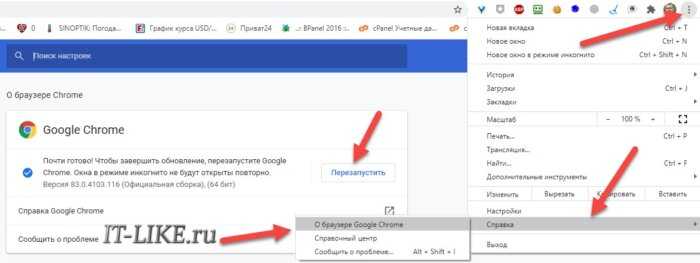
Вы увидите сообщение, что последняя версия уже используется, или же нужна перезагрузка браузера чтобы закончить установку обновлений. Если у вас открыто много вкладок, то не всегда хочется перезапускать браузер. Не торопитесь, за один день ничего не случится, закончите работу и перезапустите Хром. Mozilla Firefox предлагает установить новую версию при запуске, что немного донимает, но не советую отказываться от такого удовольствия :). Кстати, Windows нужно перезагружать только для обновлений ОС, что я настоятельно рекомендую делать, но это тема уже другой статьи.
Не пользуйтесь «старыми-добрыми» браузерами, поддержка которых прекращена много лет назад. Особенно, это касается устаревших версий Internet Explorer 6/8/9/10/11. Браузер Internet Explorer считается самым корявым и небезопасным, от его использования лучше воздержаться. Говорят, вроде последние версии от 2020 года сильно изменились, и стало более-менее хорошо.
Сценарии удалённой работы
Деятельность большинства компаний связана с хранением персональных данных клиентов и использованием частного программного обеспечения. Владельцы бизнеса следят за безопасностью, ведь за конфиденциальной информацией и разработками могут охотиться конкуренты и злоумышленники.
В зависимости от технических возможностей и ресурсов, работа на удалёнке может быть организована по-разному. Есть два распространённых сценария.
1. Сотрудники работают через удалённый доступ. В этом случае человек работает из дома, подключаясь к офисному оборудованию с помощью специальных программ: TeamViewer, удалённый рабочий стол Windows и т. п.
Такой сценарий не лишён рисков, потому что злоумышленники могут взломать домашний компьютер сотрудника и шпионить за его действиями.
Чтобы исключить утечку данных, отдел безопасности устанавливает аппаратную идентификацию по IP или использует асимметричное шифрование с выдачей приватного ключа.
2. Сотрудники работают с домашнего компьютера. Это ещё более уязвимый вариант с точки зрения безопасности. Сотрудники используют корпоративные сервисы (почту, мессенджеры, административные панели) с компьютеров, которыми пользуются в повседневной жизни. Они, как правило, защищены хуже и легко поддаются кибератакам.
Чтобы защитить домашний компьютер, можно использовать корпоративные VPN-серверы и подключаться к рабочим программам через VPN-клиенты: Cisco AnyConnect, OpenVPN и т. п. Однако не у всех компаний есть специальное оборудование, которое будет маршрутизировать и защищать трафик удалённых сотрудников.
Кроме того, использование VPN не защищает от угроз, связанных с поведенческими факторами. Поэтому мы собрали рекомендации, следуя которым вы минимизируете риск утечки данных, работая с домашнего компьютера.
Обобщим меры предосторожности и защиты
Попробуем собрать воедино все 5 основных простых способов того, как защитить входную дверь от взлома.
- Установка качественной двери с высоким классом безопасности.
- Сложный замок (можно два), оснащённый четырьмя-шестью ригелями.
- Выбор личинки для замка сложной конструкции с максимальным количеством возможных комбинаций (секретов).
- Монтаж системы сигнализации с передачей тревоги на пульт охраны или громкой сиреной, способной сбить взломщика с толку.
- Настройка системы «Умный дом» или диммеров с таймером на включение света в определённое время.
Вроде бы, ничего сложного. Но, даже выполнив все пункты, не стоит сбрасывать со счетов человеческий фактор. Объясните семье, что при утере ключа нужно сразу сообщить об этом. Ключи всегда должны лежать в сумочке, барсетке или кармане. Для того, чтобы они были ощутимы, имеет смысл добавить к ним увесистый брелок. В этом случае владелец почувствует отсутствие связки или услышит звук её падения на землю более отчётливо.
 Чем сложнее личинка замка, тем лучше ФОТО: yandex.fr
Чем сложнее личинка замка, тем лучше ФОТО: yandex.fr
Windows сама себя не защитит
С паролями разобрались. Теперь рассмотрим как обезопасить себя и свой компьютер на Windows.
1. Используйте лицензионную версию Windows
В пиратские репаки Windows или нелегальные активаторы лицензий часто встраивают вредоносные программы. Также лицензионная версия Windows необходима для полноценного получения последний обновлений безопасности системы.
2. Включите автоматическое обновление системы и регулярно обновляйте софт
В ОС постоянно находятся новые уязвимости, поэтому обновления необходимы. Массовые заражения шифровальщиком WannaCry случились как раз из-за того, что системы не обновлялись, хотя необходимые обновления вышли за пару месяцев до атаки.
3. Не работайте под учётной записью администратора
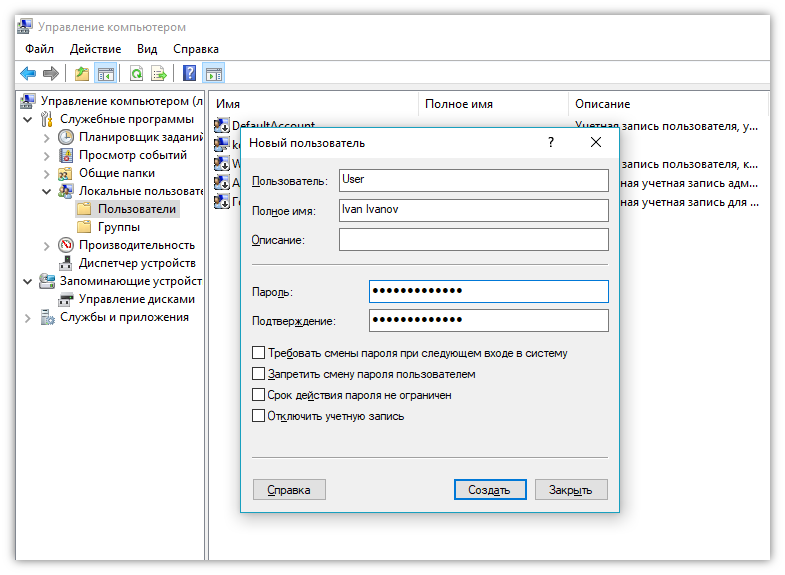
Если вы «подцепите» вирус из под администратора, то он сможет моментально получить доступ ко всей системе. Контроль учётных записей рекомендуем включать на уровень не ниже 3 («всегда уведомлять»).
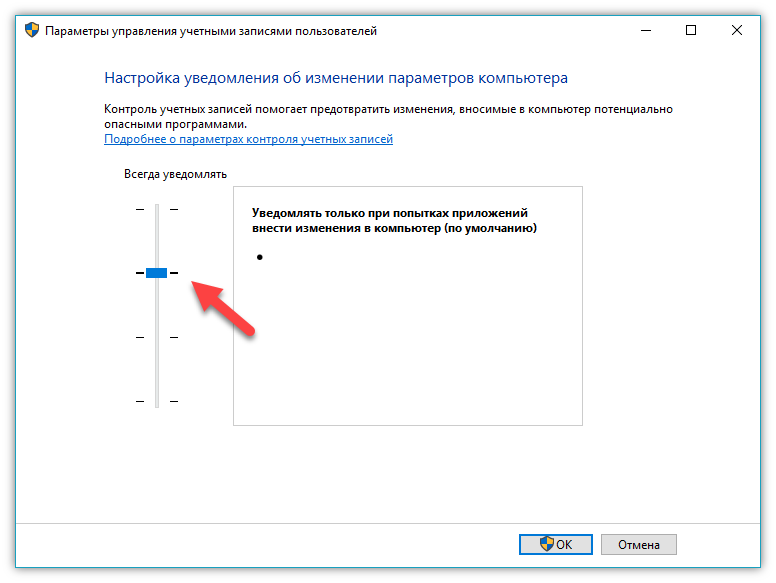
Если вы используете учётную запись Microsoft для входа в систему, то её обязательно нужно защитить двухфакторной аутентификацией.
4. Настройте блокировку экрана
В Windows 10 можно дополнительно настроить вход по пин-коду. Это более быстрый и безопасный способ для аутентификации.
5. Установите и включите антивирус
Можно использовать встроенный антивирус Windows Defender. От большинства угроз он защищает. Существуют бесплатные версии от Avast, Kaspersky и многие другие.

6. Включите и настройте сетевой экран
Рекомендуется запретить по умолчанию все входящие соединения. Возможно, это нарушит работу некоторых программ. В таком случае нужно провести более тонкую настройку сетевого экрана и добавить правила исключений, но полностью отключать сетевой экран не рекомендуется.
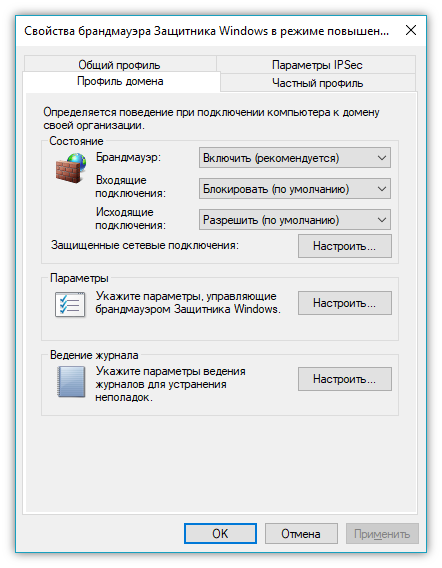
Вместо встроенного брандмауэра Windows можно также использовать сторонние решения, например от Avast или Kaspersky. Они, как правило, платные, но более удобные в настройке.
7. Скачивайте программы на официальных сайтах
Не скачивайте программы с «варезных» сайтов и файлообменников. Никто не гарантирует, что в дистрибутивах, скачанных с таких ресурсов, не будет вредоносных программ. Правило распространяется и на торрент-трекеры.
8. Делайте бэкапы
Например, можно настроить автоматическое копирование данных с одного жёсткого диска на другой. Это защитит данные в случае поломки носителя. Ещё лучше хранить копию данных на внешнем диске — это защитит информацию также от вирусов-шифровальщиков. Главное, чтобы носитель с резервной копией не был постоянно подключен к системе.
Как ваши данные оказываются у корпораций и хакеров
Google автоматически фиксирует местоположение, если эта функция используется на конечном устройстве
Крупные концерны, такие как Google, Apple, Microsoft и Facebook, пытаются собрать как можно больше персональной информации — особенно с мобильных устройств. Эти данные используются для разработки персонализированного предложения и отображения целевой рекламы. Большинство компаний тем самым узнают в деталях поведение пользователя, его предпочтения и другие важные сведения о личной жизни своих клиентов.
Агрегация информации зачастую протекает в фоновом режиме. Так, «Карты Google» фиксируют все поисковые запросы, все места и текущее местоположение
Даже у Apple, компании, уделяющей особое внимание конфиденциальности, задействованы подобные механизмы: к примеру, любое iOS-устройство по умолчанию сохраняет историю перемещений
Apple сохраняет вашу геолокацию
При попадании такой информации с устройств в чужие руки крайне велика вероятность использования ее в преступных целях. Злоумышленники знают, когда пользователя нет дома, а также могут шантажировать его конфиденциальными данными. Для вредоносных атак такие сведения тоже на вес золота. Так, через метаданные фотографии хакер может узнать операционную систему пользователя и затем прицельно атаковать ее.
Для хакеров домашний компьютер до сих пор представляет собой самую простую мишень. И это несмотря на то, что операционные системы, прежде всего Windows, сегодня хорошо защищены. Лазейкой все чаще служат приложения от сторонних разработчиков. Им не хватает своевременного и автоматического обновления, а также стандартизированной процедуры надежного «латания» брешей. Через такие баги киберпреступники могут засылать свое вредоносное ПО, после чего об анонимности компьютера уже не может быть и речи. В системе хранится большая часть персональной информации, в том числе данные для входа в онлайн-банк, конфиденциальные документы и личные снимки.
Как защитить аккаунт в Facebook
1. Удалите личную информацию.
В Facebook могут быть видны ваш возраст, места работы и проживания, семейный статус, сведения о родственниках и даже все места, в которых вы побывали. Если вы не хотите, чтобы эту информацию использовали сторонние компании и сервисы, лучше удалить ее со страницы.
На компьютере/ноутбуке:
«Информация» → выберите нужный раздел и сведения → «Удалить».
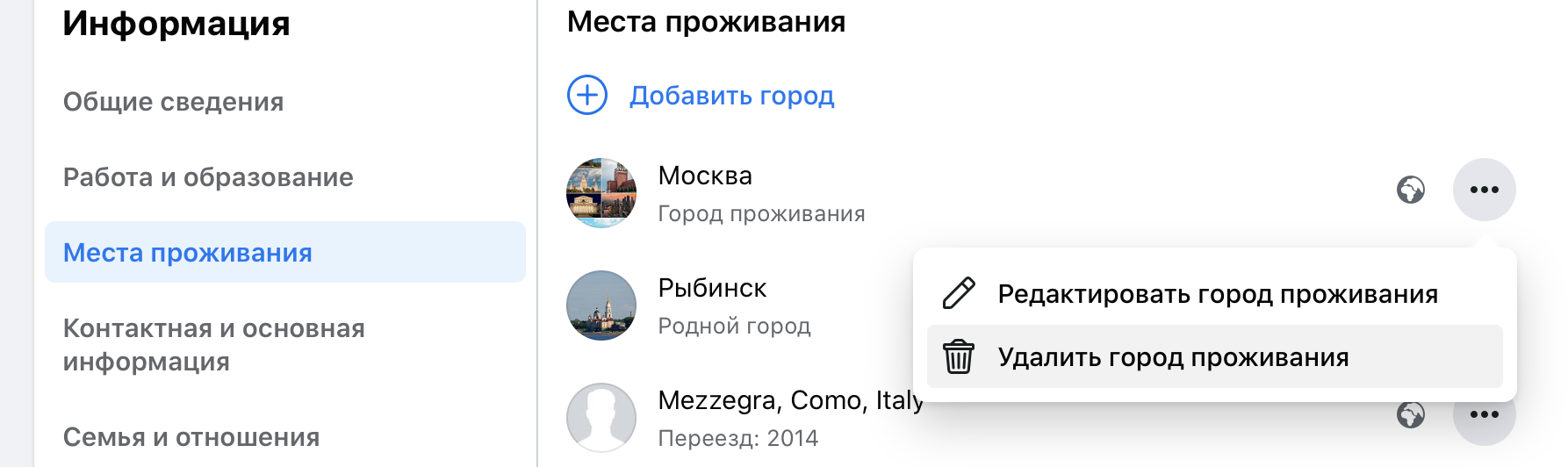
В мобильном приложении:
«Посмотреть раздел информация» → выберите нужный раздел и сведения → нажмите карандаш, а затем крестик.
2. Выключите распознавание лиц.
Facebook умеет распознавать лица, чтобы отмечать вас на фото. Вы можете запретить это.
На компьютере/ноутбуке:
В правом верхнем углу — треугольник, «Настройки и конфиденциальность» → «Быстрые настройки конфиденциальности» → «Управление распознаванием лиц» → выберите «Нет».
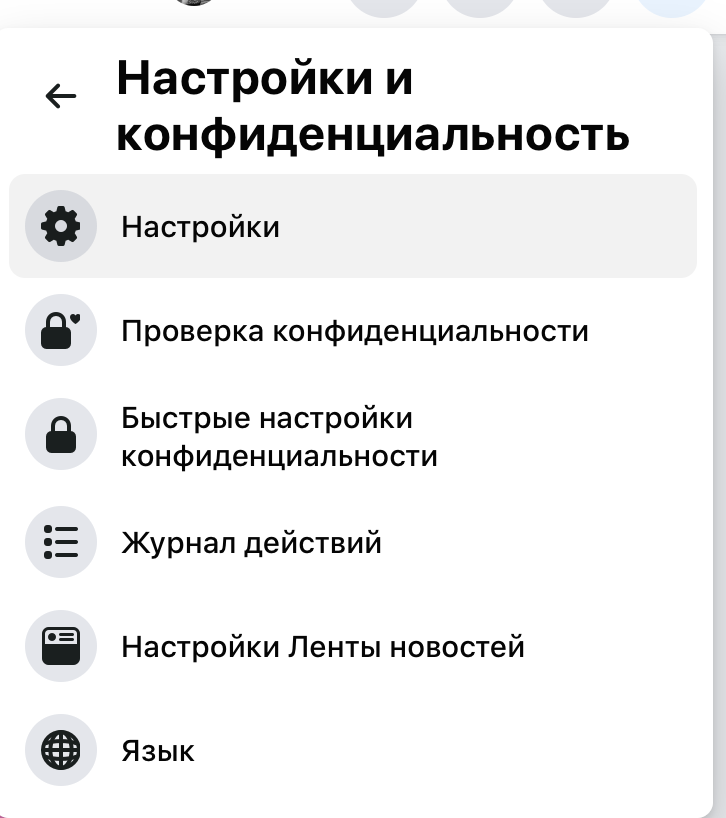


В мобильном приложении:
Нажмите на три линии в правом нижнем углу (так называемое меню «бургер»), дальше — аналогично.
3. Ограничьте доступ приложений к вашим данным.
Когда вы авторизуетесь с помощью Facebook в других сервисах, они получают доступ к данным вашего аккаунта: фото, локации, предпочтения. Не забывайте удалять доступ, когда вы уже вошли в приложение. Пользователи iPhone и MacBook могут выбрать «Вход через Apple» для авторизации.
На компьютере/ноутбуке:
«Настройки и конфиденциальность» → «Быстрые настройки конфиденциальности» → «Конфиденциальность» → «Дополнительные настройки конфиденциальности» → «Приложения и сайты» → поставьте галочки напротив приложений и нажмите «Удалить».
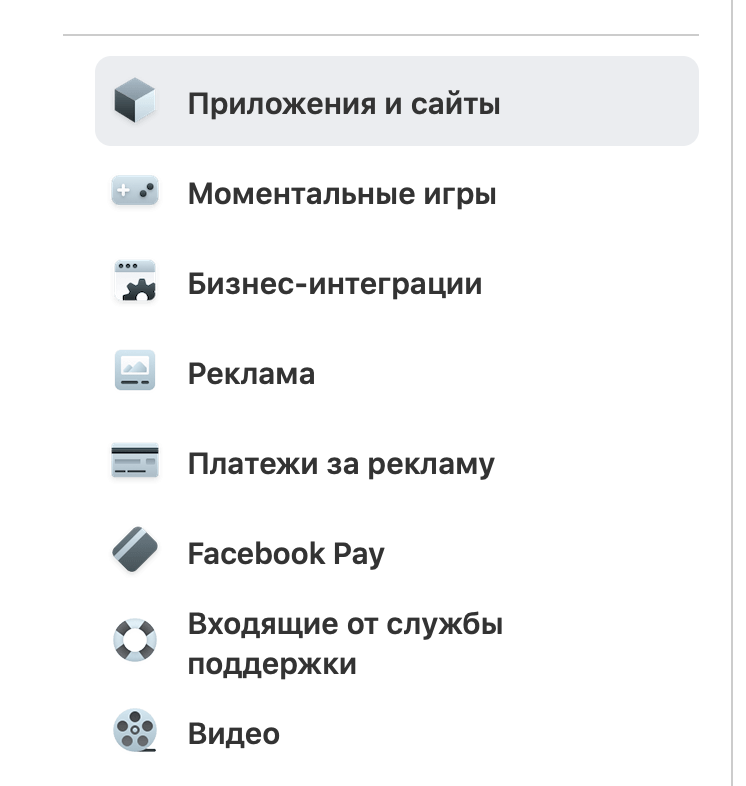

В мобильном приложении:
«Настройки и конфиденциальность» → «Быстрые настройки конфиденциальности» → «Конфиденциальность» → «Проверка основных настроек конфиденциальности» →
«Ваши настройки данных на Facebook» → «Приложения и сайты» → далее аналогично.
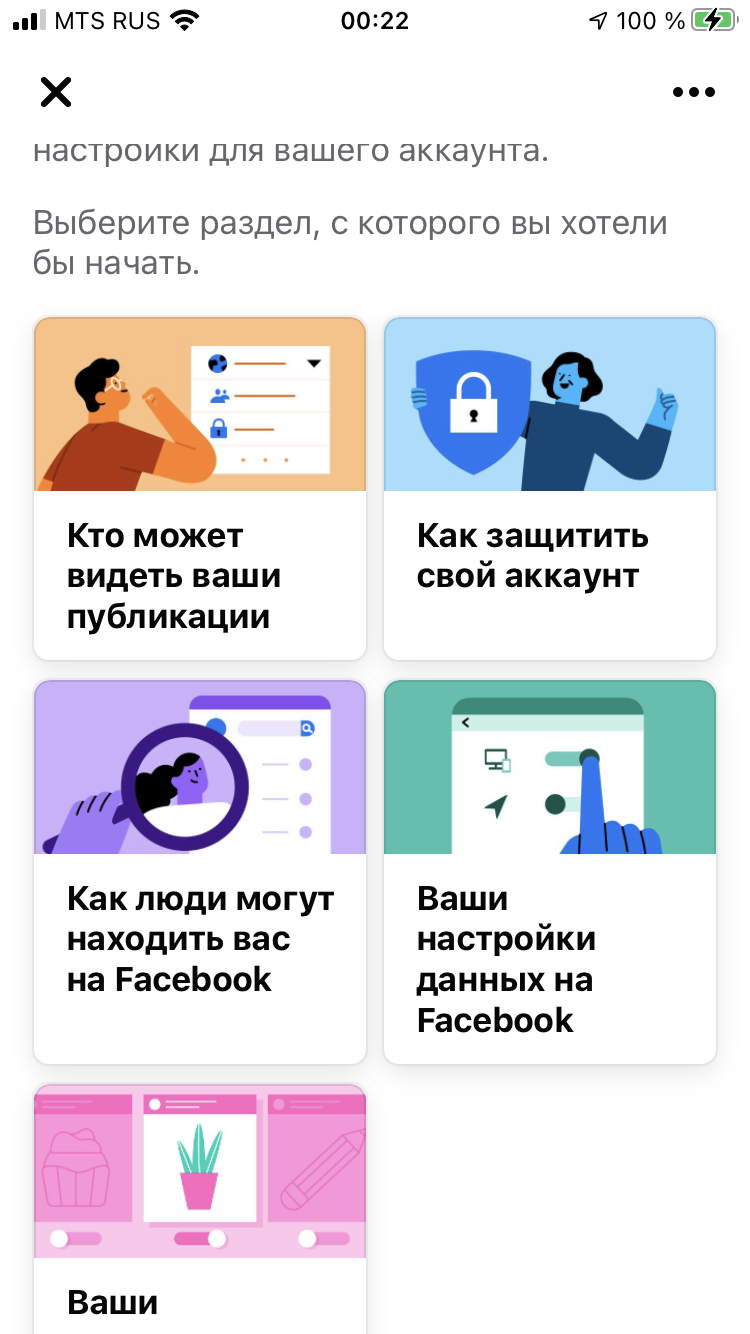
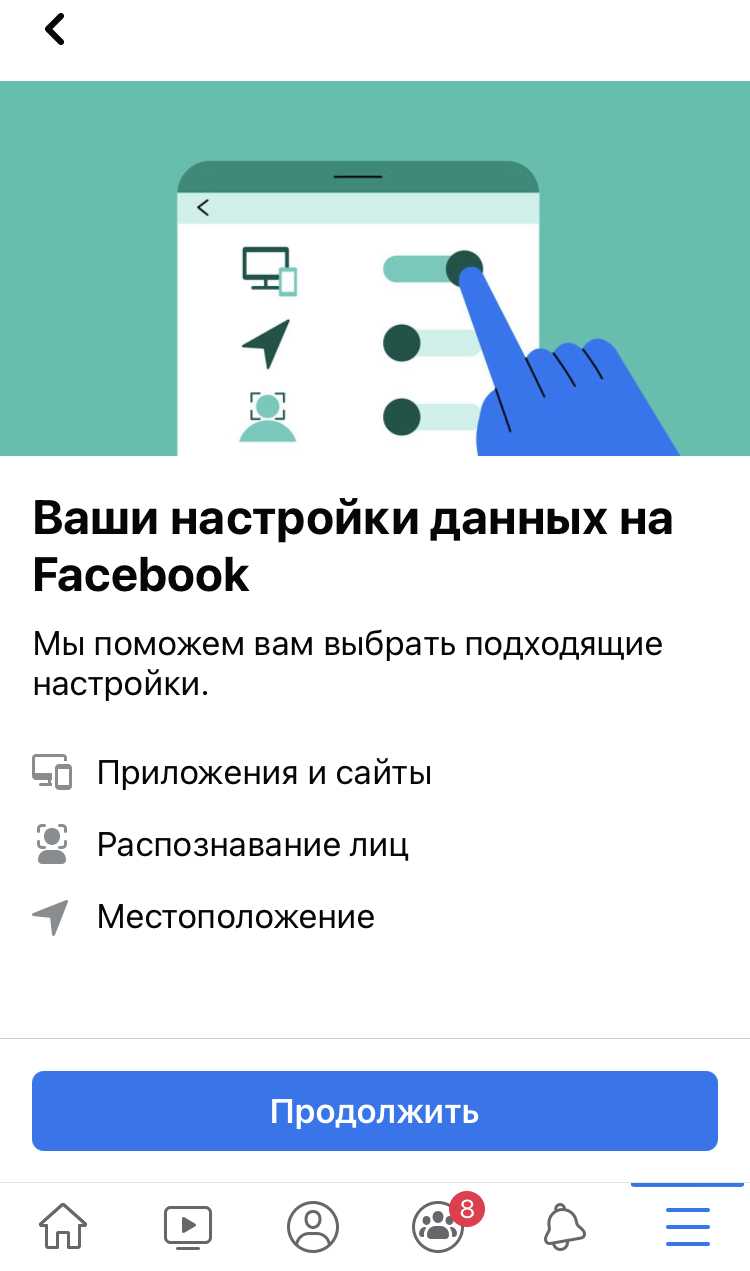
4. Ограничьте доступ к вашим постам и личным данным.
Если вы делитесь на странице личной информацией, лучше скрыть это от посторонних. Профили в соцсетях все чаще просматривают HR-специалисты перед собеседованием и службы безопасности — перед тем, как взять вас на работу.
На компьютере/ноутбуке:
«Настройки и конфиденциальность» → «Быстрые настройки конфиденциальности» → «Дополнительный настройки конфиденциальности» → «Ваши действия» → «Кто сможет видеть ваши будущие публикации?» → «Изменить» → выберите «Только друзья». Там же можно выбрать «Ограничить доступ к старым публикациям» для друзей.

В мобильном приложении: аналогично.
Устанавливайте правильное антивирусное ПО
Все-таки для ОС Windows желательно наличие антивирусной программы, главное – выбрать правильный и эффективный продукт. Если у вас стоит 10-я версия, тогда вполне можно ограничиться Защитником Виндовс. Он идеально подходит под систему, а разработчики уже выпустили обновление Creators Update, чтобы программой было управлять максимально просто и доступно.
Если рассматривать сторонние продукты, тогда лучшим решением будет Kaspersky Internet Security 2017 – компактный и функциональный продукт с родительским контролем и менеджером паролей
Если последние две опции для вас не принципиальны, можно обратить внимание на более бюджетный продукт из представленных разработчиками

Запрет на отслеживание через шпионские программы
Экспресс-советы для ПК
Чтобы пребывание во Всемирной сети было безопасным и анонимным, следует незамедлительно применить следующие рекомендации к своему стационарному компьютеру.
Установка обновлений Используйте функцию автоматического обновления Windows. Тем самым вы всегда вовремя получите все исправления для критических ошибок, таких как Meltdown и Spectre.
Установка антивируса В этой статье вы найдете обзор лучших антивирусных инструментов для Windows. Мы рекомендуем устанавливать платный продукт. Как правило, в бесплатных версиях новейшие технологии не реализованы.
Использование браузера с защитой конфиденциальности Для защиты от отслеживающих cookies и других уловок в будущем используйте браузер, ориентированный на конфиденциальность, такой как Cliqz. Он спасет вас от навязчивой рекламы и предоставит доступ к анонимному поиску.
Установка VPN Против информационного шпионажа помогает соединение через VPN. Благодаря ему вы сможете без опаски заходить в публичные сети, поскольку информация с вашего ПК будет попадать в Интернет в зашифрованном виде.
В связи с этим мы не устанем повторять: чтобы обезопасить себя от вирусных атак, в первую очередь необходимо установить все критические обновления Windows. Как правило, система сама справляется с этой задачей: убедитесь, что у вас выставлены правильные настройки через «Панель управления» в разделе «Обновление и безопасность».
Вместе с AV-Test мы изучили современные антивирусные решения под Windows
В «Параметрах обновления» должно быть задано, что «Центр обновления Windows» автоматически скачивает и устанавливает пакеты. На следующем этапе установите хороший антивирус. Здесь лучше положиться на платный продукт, поскольку в бесплатных вариантах далеко не всегда реализованы последние технологии распознавания.
Хакеры пользуются GitHub
▍Почему это происходит?
- Компании не проверяют свои системы на предмет наличия в них уязвимостей.
- Те компании, которые выполняют подобные проверки, обычно не обращают внимания на общедоступные учётные записи своих сотрудников.
- Те компании, которые проверяют и свои системы, и учётные записи сотрудников (а таких, по грубым оценкам, менее 1%), часто слишком сильно полагаются на автоматические сканеры и не проверяют историю коммитов (то есть — анализируют не всё дерево git, а лишь то, что лежит на поверхности, представленное самой свежей версией кода).
- И наконец, достаточно часто компании не выполняют ротацию ключей и не применяют двухфакторную аутентификацию. Два этих приёма способны закрыть большинство вышеупомянутых брешей систем безопасности.
Вотэтим
Вот
▍Меры по снижению рисков, связанных с GitHub
- Сделайте сканирование кода на предмет уязвимостей частью CI-процесса. В этом вам может помочь отличный инструмент GitRob.
- Сканируйте репозитории сотрудников компании. GitRob выполняет подобные проверки без дополнительных настроек. Для того чтобы это отключить, можно запустить его с флагом .
- Проверяйте историю репозиториев. GitRob, по умолчанию, сканирует 500 коммитов, но вы можете решить пойти ещё дальше, воспользовавшись параметром вида .
- Включите на GitHub двухфакторную аутентификацию!
- Выполняйте, во всех без исключения системах, ротацию ключей доступа, секретных ключей, паролей. Рекомендуется использовать централизованную систему доступа к другим системам наподобие G Suite или Active Directory. Нужно обеспечить применение в подобной системе политик безопасности, касающихся ротации и сложности паролей.
@codemouse92@corymcdonald
Изменение пароля для подключения к сети и установка стандарта шифрования
В целом согласен, но главным критерием должна являться длина пароля, я рекомендую пароли, состоящие как минимум из 16 символов. К примеру, при использовании GPU NVIDIA RTX 2070 скорость перебора составит примерно 400.000 паролей в секунду. 8-значный пароль, состоящий только из цифр будет гарантированно подобран за 4 минуты. А пароль состоящий из цифр, заглавных и строчных букв латинского алфавита при той же длине будет гарантированно подобран за 105 суток.
Но эти расчеты верны при наличии у злоумышленника лишь одной видеокарты, поэтому пароли должны быть как можно длиннее, но в то же время они должны быть легкозапоминающимися.
К чему стремится компьютерный хакер?
Первоочередная задача компьютерного хакера – это обойти все степени защиты программ, протоколов, серверов, операционных систем. В итоге, любая информация с любого компьютера, может стать доступной компьютерному хакеру при помощи всех дозволенных, а чаще всего, недозволенных способов. Для этого используется чужое имя, изменяются адреса устройств, индивидуально модифицируется программное обеспечение и многое другое.Большинство занимаются этим только ради забавы. В некоторых случаях, просто так, раз за разом хакер набирает номер до тех пор, пока не получит отклик от чужого компьютера. Затем устанавливается связь и следует попытка взлома пароля. В случае удачи можно получить доступ к чужой сети.Любая защита компьютерных сетей имеет бреши. Найдя такую слабую зону, компьютерный хакер может совершенно спокойно, никуда не торопясь, исследовать и скопировать любой материал. Выходить из сети и снова заходить в нее. Словом, чувствовать себя как дома. Такие дыры возникают во время наладочно-отладочных работ или установке программного обеспечения. Разработчики огромных и сложных программ иногда не замечают слабостей логической цепи. Этим и пользуются “электронные корсары”.Компьютерный хакер может получить доступ к чужой информации во время системной поломки. В случае, когда пользовательские файлы не закрыты, некоторые части банка данных остаются доступны хакеру. Если представить такую ситуацию проще, то выглядит все так, словно в банк пришел клиент, а в банке отсутствует стена в хранилище. В этом случае можно беспрепятственно проникнуть и похитить все, что только доступно на данный момент.
Открытая пересылка пароля
Когда Вы сгенерировали по-настоящему сложный пароль – не храните и не пересылайте его в открытом виде! Ни в коем случае не используйте для хранения электронную почту или блокнот на рабочем столе – все это в один «прекрасный» день может привести к тому, что Ваши данные окажутся в руках у злоумышленников. Для хранения паролей используйте специальные менеджеры паролей. К примеру, воспользуйтесь
- KeePass: http://keepass.info/
- LastPass: https://lastpass.com/
- 1Password: https://1password.com/
Не забывайте и про то, что злоумышленник может попытаться выудить у Вас информацию о доступе к сайту напрямую – через диалог. Например, представившись сотрудником техподдержки или представителем хостинга. Поэтому будьте бдительны и не сообщайте свои данные незнакомым людям.
Это также касается любых форм авторизации, которые выглядят подозрительно (и могут прийти в письмах от неизвестных или подставных отправителей): заполнив их, Вы можете дать злоумышленнику все данные от своего аккаунта.

Чек-лист: как защитить компьютер во время удалённой работы
- Создавайте сложные пароли: длиннее 8 знаков, содержащие буквы разного регистра, цифры, специальные символы.
- Не дублируйте один и тот же пароль для разных сервисов.
- Придумывайте пароль, который сможете запомнить, например, с помощью ассоциаций, или пользуйтесь генератором случайных паролей и менеджером для их хранения.
- Подключите двухфакторную аутентификацию, чтобы под вашим именем не смог авторизоваться злоумышленник.
- Устанавливайте и обновляйте антивирусные программы.
- Смените пароль Wi-Fi-роутера.
- Включайте брандмауэр, когда используете публичные сети.
- Тщательно изучайте письма от неизвестных адресатов и не переходите по ссылкам, если возникают сомнения в подлинности.
Что делать, если система была заражена
Давайте рассмотрим несколько шагов, которые вы должны принять, если ваш компьютер был взломан и/или заражен.
Изолировать зараженный компьютер
Прежде чем будет нанесён какой-либо ущерб вашей системе и её данным, Вы должны полностью отключить её. Не полагайтесь на простое отключение сети с помощью программного обеспечения, вам нужно физически извлечь сетевой кабель и отключить Wi-Fi, выключив физический переключатель Wi-Fi и/или удалив адаптер Wi-Fi (если это вообще возможно).
Причина: нужно разорвать связь между вредоносным ПО и его командно-контрольными терминалами, чтобы отрезать поток данных, получаемых с вашего компьютера или отправляемых на него. Ваш компьютер, который может находиться под контролем хакера, также может быть участвовать в совершения злых дел, таких как DDoS атака против других систем. Изоляция вашей системы поможет защитить другие компьютеры, которые ваш компьютер может пытаться атаковать, пока он находится под контролем хакера.
Подготовьте второй компьютер для восстановления
Чтобы облегчить возвращение зараженной системы в нормальное состояние, лучше иметь второй компьютер, которому Вы доверяете и который не заражен. Убедитесь, что на втором компьютере установлено новейшее программное обеспечение для защиты от вредоносных программ и проведено полное сканирование системы, которое не выявило заражения. Если вы можете получить доступ к жесткому диску и переместить его, то это было бы идеально.
Важное примечание: убедитесь, что ваш антивирус настроен на полное сканирование любого диска, который недавно подключен к нему, потому что вам не нужно заражать компьютер, который вы используете, чтобы исправить ваш. Вы также не должны пытаться запускать исполняемые файлы с зараженного диска, когда он подключен к незараженному компьютеру, поскольку они могут быть заражены, это может потенциально заразить другой компьютер
Получите мнение второго сканера
Вам стоит загрузить второй сканер вредоносных программ на незараженном компьютере, который вы будете использовать, чтобы вернуть контроль. Антивирус Касперского, Malwarebytes, Bitdefender являются отличными вариантами, но существуют и другие.
Извлеките данные и просканируйте диск
Необходимо удалить жесткий диск с зараженного компьютера и подключить его к «чистому» компьютеру в качестве загрузочного диска.
После подключения диска к надежному (незараженному) компьютеру проверьте его на наличие вредоносных программ с помощью основного сканера вредоносных программ и второго сканера вредоносных программ (если он установлен). Убедитесь, что выполняется «полное» или «глубокое» сканирование зараженного диска, чтобы убедиться, что все файлы и области жесткого диска проверяются на наличие угроз.
После этого необходимо создать резервную копию данных с зараженного диска на другой носитель. Убедитесь, что резервное копирование завершено, и проверьте, работает ли копия.
Что хакеры могут получить, взломав Wi-Fi роутер?
Многие пользователи легкомысленно относятся к защите роутера, поскольку не понимают, какую опасность может повлечь взлом роутера. Любопытно, что большинство пользователей понимает опасность взлома их компьютера, поскольку атакующий может получить доступ к их личным данным, фотографиям, паролям
Очень важно уяснить, что взлом роутера является предшествующим шагом к взлому компьютера. Проникнув в роутер, хакер может:
- выполнить атаку человек-посередине, которая направлена на перехват паролей и других данных, которые вы передаёте по сети;
- выполнить атаку человек-посередине, направленную на заражение пользовательского компьютера бэкдором или трояном;
- выполнять фишинговые атаки, направленные на получение логинов и паролей с сайтов, выманивание денег, заражение компьютера бэкдором или трояном;
- следить за сетевой активностью пользователей;
- блокировать Интернет-соединение полностью или на отдельные сайты;
- использовать Интернет-соединение для преступной деятельности (правоохранительные органы будут видеть ваш IP в качестве адреса киберпреступника);
- получать доступ к веб-камерам и другому периферийному оборудованию, подключённому к вашему роутеру
- вносить изменения в прошивку роутера.
Взлом роутера – это серьёзная угроза, которая может повлечь серьёзные последствия для пользователя.
Блокировка слежки онлайн-активности в браузере
Прежде чем использовать браузер BitBox полностью отключите сохранение данных
После того как вы скрыли данные о своем местоположении от провайдера, следует заняться отслеживанием. Практически каждая коммерческая веб-страница идентифицирует своих клиентов посредством cookies и процедур отслеживания. Результат: если ежедневно не очищать историю своего браузера, рекламные корпорации могут составить отличный профиль вашего поведения в Сети. Предотвратить это способен браузер, ориентированный на конфиденциальность, например Cliqz. Поисковые запросы в этом продукте анонимны; защита от отслеживания и блокировка всплывающих окон спасают от целевой рекламы.
В дополнение к защите, предоставляемой браузером, рекомендуется использование анонимного DNS-сервера Quad9. В этом случае такая информация, как адресные запросы и то, под каким IP осуществлялся вход на определенные адреса, проходит через сервер абсолютно анонимно. Чтобы иметь возможность работать через него, зайдите в Windows в «Панель управления | Сеть и Интернет | Центр управления сетями и общим доступом | Изменение параметров адаптера | Протокол Интернета версии 4». Здесь для DNS-сервера внесите адрес «9.9.9.9» и подтвердите изменения нажатием на «ОК».
Еще более безопасным и анонимным, однако гораздо менее удобным является браузер BitBox. Он автоматически запускается в виртуальной среде, однако не рекомендуется к использованию на слабых компьютерах. Современные же устройства получат полностью защищенную от любых атак среду. Поскольку BitBox удаляет cookies по завершению работы, у средств отслеживания не остается ни малейшего шанса на успех.
Проблемы в данном случае может создать лишь новая уязвимость Meltdown. Через нее злоумышленники способны получить доступ к памяти хост-компьютера несмотря на вашу работу через виртуальный браузер. Впрочем, для Windows уже существует патч, который следует немедленно установить, пока ничего не случилось.
Надёжный пароль
Пароль — это набор различных символов, который каждый пользователь электронного девайса вводит при включении. Не редки случаи, когда пароль пользователи не вводят, а просто пропускают этот шаг, считая, что это ненужная мера защиты устройства. Есть и случаи, когда пользователи компьютеров указывают очень простые пароли. Например, «12345678», «qwerty», «11111111». Поэтому слабость вашего пароля – это подарок для киберпреступников.
Надежный пароль служит своеобразным барьером. И чем он сложнее, тем больше шансов на то, что мошенники не смогут их подобрать или взломать современными средствами подбора или взлома.
Усильте шифрование данных
С помощью приемов шифрования можно повысить уровень защиты личных данных. Если вдруг ваши файлы попадут в чужие руки, при их качественном кодировании хакер не сможет обойти блокировку и получить к ним доступ. В профессиональной версии Windows имеется сервис BitLocker, который настраивается пользователем через управляющую панель.
Хорошая программа для шифрования – это VeraCrypt. Имеет открытый код, ориентирована на защиту личной информации, при этом пользователь создает зашифрованный контейнер через опцию «Create Volume». Далее необходимо выбрать «Create an encrypted file container» и следовать установочным подсказкам.

Windows сама себя не защитит
С паролями разобрались. Теперь рассмотрим как обезопасить себя и свой компьютер на Windows.
1. Используйте лицензионную версию Windows
В пиратские репаки Windows или нелегальные активаторы лицензий часто встраивают вредоносные программы. Также лицензионная версия Windows необходима для полноценного получения последний обновлений безопасности системы.
2. Включите автоматическое обновление системы и регулярно обновляйте софт
В ОС постоянно находятся новые уязвимости, поэтому обновления необходимы. Массовые заражения шифровальщиком WannaCry случились как раз из-за того, что системы не обновлялись, хотя необходимые обновления вышли за пару месяцев до атаки.
3. Не работайте под учётной записью администратора
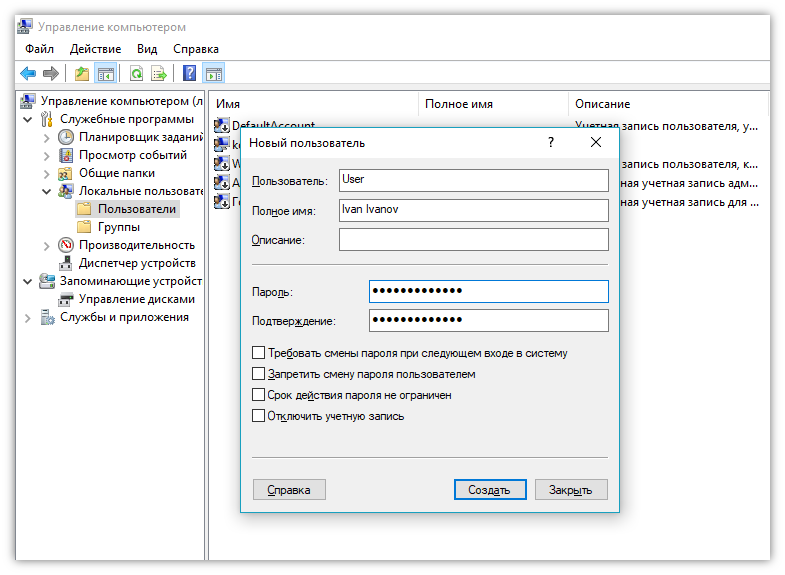
Если вы «подцепите» вирус из под администратора, то он сможет моментально получить доступ ко всей системе. Контроль учётных записей рекомендуем включать на уровень не ниже 3 («всегда уведомлять»).
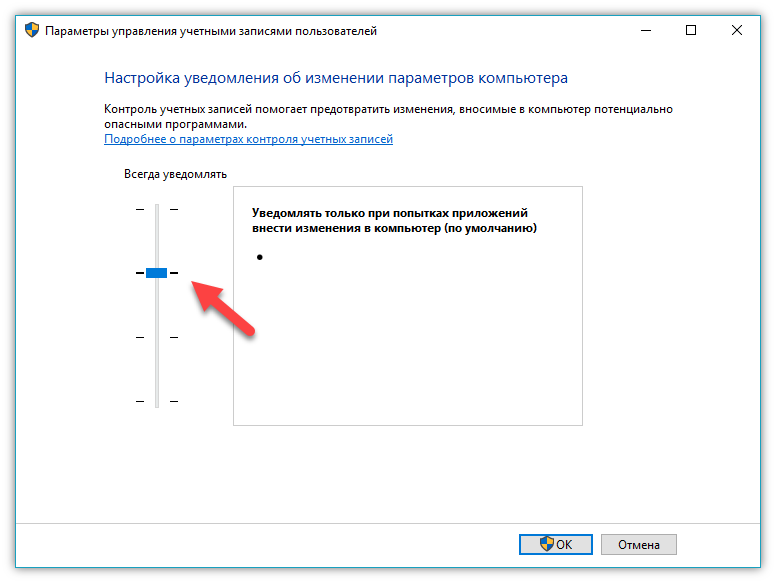
Если вы используете учётную запись Microsoft для входа в систему, то её обязательно нужно защитить двухфакторной аутентификацией.
4. Настройте блокировку экрана
В Windows 10 можно дополнительно настроить вход по пин-коду. Это более быстрый и безопасный способ для аутентификации.
5. Установите и включите антивирус
Можно использовать встроенный антивирус Windows Defender. От большинства угроз он защищает. Существуют бесплатные версии от Avast, Kaspersky и многие другие.

6. Включите и настройте сетевой экран
Рекомендуется запретить по умолчанию все входящие соединения. Возможно, это нарушит работу некоторых программ. В таком случае нужно провести более тонкую настройку сетевого экрана и добавить правила исключений, но полностью отключать сетевой экран не рекомендуется.
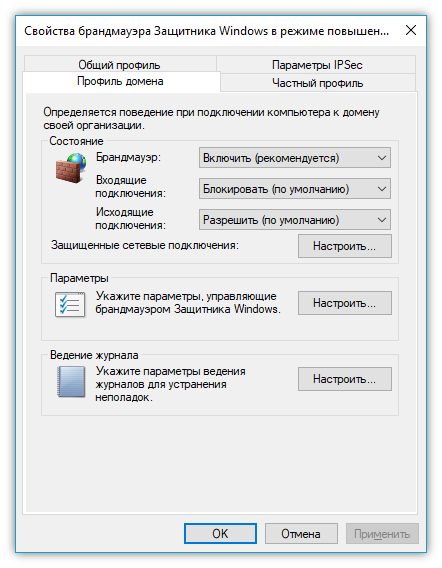
Вместо встроенного брандмауэра Windows можно также использовать сторонние решения, например от Avast или Kaspersky. Они, как правило, платные, но более удобные в настройке.
7. Скачивайте программы на официальных сайтах
Не скачивайте программы с «варезных» сайтов и файлообменников. Никто не гарантирует, что в дистрибутивах, скачанных с таких ресурсов, не будет вредоносных программ. Правило распространяется и на торрент-трекеры.
8. Делайте бэкапы
Например, можно настроить автоматическое копирование данных с одного жёсткого диска на другой. Это защитит данные в случае поломки носителя. Ещё лучше хранить копию данных на внешнем диске — это защитит информацию также от вирусов-шифровальщиков. Главное, чтобы носитель с резервной копией не был постоянно подключен к системе.


















































